Müəllif:
Eugene Taylor
Yaradılış Tarixi:
16 Avqust 2021
YeniləMə Tarixi:
22 İyun 2024
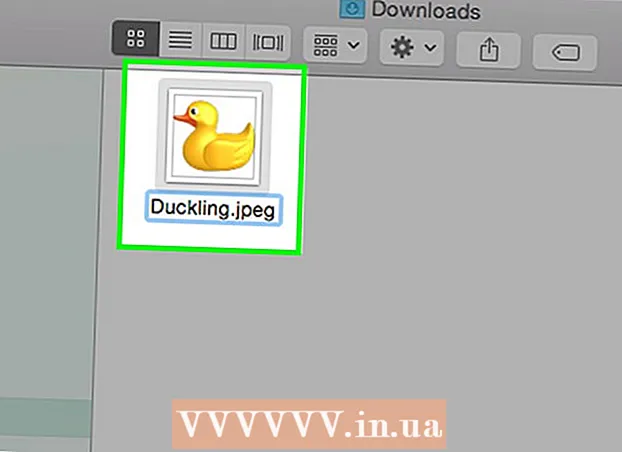
MəZmun
- Addımlamaq
- Metod 4-dən 1: Standart şəkil redaktə proqramından istifadə
- Metod 4-dən 2: Dönüşüm proqramından istifadə
- Metod 3-dən 3: Mobil cihazda şəkillərin çevrilməsi
- Metod 4-dən 4: Faylı əl ilə dəyişdirin
- Göstərişlər
- Xəbərdarlıqlar
- Ehtiyaclar
Şəkil sənədləri üçün bir çox fərqli fayl uzantısı var. Faylın formatı, faylı açmaq və ya düzəltmək üçün hansı proqramdan istifadə edilə biləcəyini və fayl uzantısı (müddətdən sonra gələn) formatını təyin edir. Şəkillər / fotoşəkillərlə işləyən insanların çoxu bir anda bu faylları fərqli bir formata çevirməli olacaqlar, buna görə bu yolda müxtəlif yolları bilmək faydalıdır! JPEG (bu, JPG ilə eynidir) şəkillər üçün tanınmış bir uzantıdır və ehtimal ki, bir nöqtədə özünüzü yaratmaq istəyirsiniz.
Addımlamaq
Metod 4-dən 1: Standart şəkil redaktə proqramından istifadə
 Şəkil sənədini açın. Bir şəkil sənədini başqa bir formata çevirmək istəyirsinizsə, əməliyyat sisteminizin standart şəkil tənzimləmə proqramı çox vaxt ən asan həll yolu olur. Windows-da "Paint" və Mac-də "Preview" istifadə edirsiniz.
Şəkil sənədini açın. Bir şəkil sənədini başqa bir formata çevirmək istəyirsinizsə, əməliyyat sisteminizin standart şəkil tənzimləmə proqramı çox vaxt ən asan həll yolu olur. Windows-da "Paint" və Mac-də "Preview" istifadə edirsiniz. - Qeyd: JPG və JPEG eyni fayl uzantısı üçün fərqli adlardır. Bu uzantıları tapmaq üçün proqram seçim menyusuna baxın.
- Həm də yaxşı işləyən bir neçə başqa proqram var - ən çox tanış olduğunuz proqramdakı şəkli açın; ancaq əmin deyilsinizsə, kompüterinizdə hansı standart seçimin olduğunu görmək üçün faylı iki dəfə vurun.
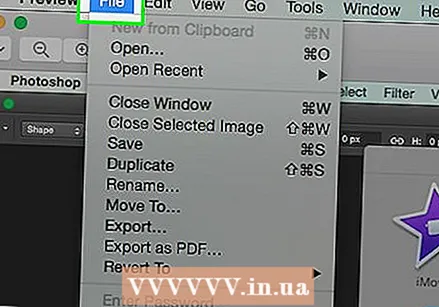 Əsas menyudan "Fayl" seçin. İndi sizə şəkil faylı üçün seçimləri olan açılır menyu təqdim edilməlidir.
Əsas menyudan "Fayl" seçin. İndi sizə şəkil faylı üçün seçimləri olan açılır menyu təqdim edilməlidir.  Şəkil sənədini ixrac etmək üçün saxla. Faylın yeni bir versiyasını saxladığınızda yeni format avtomatik olaraq tətbiq olunacaq. Bu faydalıdır, çünki bu şəkildə bir şey səhv olduğu və bir versiyasını geri qaytarmaq istədiyiniz halda əsli saxlayarsınız. Prosesi başa çatdırmaq üçün "Kimi Saxla" və ya "İxrac et" (Mac-da) kimi bir seçimdən istifadə etməlisiniz.
Şəkil sənədini ixrac etmək üçün saxla. Faylın yeni bir versiyasını saxladığınızda yeni format avtomatik olaraq tətbiq olunacaq. Bu faydalıdır, çünki bu şəkildə bir şey səhv olduğu və bir versiyasını geri qaytarmaq istədiyiniz halda əsli saxlayarsınız. Prosesi başa çatdırmaq üçün "Kimi Saxla" və ya "İxrac et" (Mac-da) kimi bir seçimdən istifadə etməlisiniz. - Bəzi proqram versiyalarında əvvəlcə dosyanı "kopyalamalı" (kopyasını çıxarmalısınız) və sonra surəti yeni formatda saxlamalısınız.
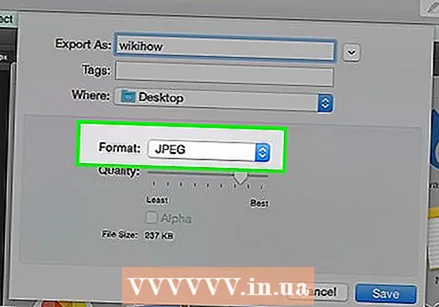 Faylın adını dəyişin və çevirin. İndi fayl adını və fayl uzantısını / formatını dəyişdirməyə imkan verən bir pəncərə görünməlidir. "Format" və ya "Tip kimi Saxla" seçimi ilə əlaqəli menyuda, ".jpeg" (".webp" kimi də bilinir) daxil olmaqla təxminən 12 seçim təqdim edilməlidir.
Faylın adını dəyişin və çevirin. İndi fayl adını və fayl uzantısını / formatını dəyişdirməyə imkan verən bir pəncərə görünməlidir. "Format" və ya "Tip kimi Saxla" seçimi ilə əlaqəli menyuda, ".jpeg" (".webp" kimi də bilinir) daxil olmaqla təxminən 12 seçim təqdim edilməlidir. - İstədiyiniz təqdirdə sənədin adını və ya fayl yerini dəyişdirin. Məsələn, asanlıqla daxil olmaq üçün şəkli Masaüstünüzə yerləşdirə bilərsiniz.
- Açılan menyuda istədiyiniz uzantını tapa bilmirsinizsə, digər şəkil tənzimləmə proqramını (məsələn, Photoshop) sınayın və ya fərqli bir üsulu sınayın.
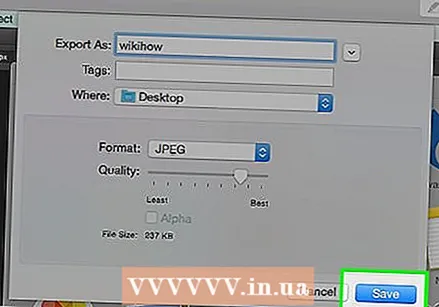 Faylı yadda saxlayın. Kompüterinizdəki fayl adını, uzantısını və yerini dəyişdirməyi bitirdikdən sonra "Saxla" düyməsini basın. Əslində orijinalın bir nüsxəsi kimi yeni uzantıya fayl çevirəcək budur.
Faylı yadda saxlayın. Kompüterinizdəki fayl adını, uzantısını və yerini dəyişdirməyi bitirdikdən sonra "Saxla" düyməsini basın. Əslində orijinalın bir nüsxəsi kimi yeni uzantıya fayl çevirəcək budur. - Preview kimi proqram eyni zamanda birdən çox faylı çevirə bilər - yalnız çevirmək istədiyiniz faylları seçin və daha çox seçim üçün onlara sağ vurun.
Metod 4-dən 2: Dönüşüm proqramından istifadə
 Doğru proqramı axtarın. Ən çox yayılmış fayl dönüşümləri üçün, standart şəkil redaktorları ümumiyyətlə işi edə bilərlər. Əks təqdirdə, çevrilməyə kömək edəcək uyğun proqramı internetdən axtarın. Axtarış müddətində istədiyiniz fayl uzantılarını daxil etdiyiniz "extension_A to extension_B" kimi axtarış terminlərindən istifadə edin.
Doğru proqramı axtarın. Ən çox yayılmış fayl dönüşümləri üçün, standart şəkil redaktorları ümumiyyətlə işi edə bilərlər. Əks təqdirdə, çevrilməyə kömək edəcək uyğun proqramı internetdən axtarın. Axtarış müddətində istədiyiniz fayl uzantılarını daxil etdiyiniz "extension_A to extension_B" kimi axtarış terminlərindən istifadə edin. - Məsələn, "doc to pdf" və ya "jpg to gif" kimi bir axtarış termini sizə bir neçə pulsuz çevirmə seçimi verəcəkdir.
 Şəkil sənədlərinizi yükləyin. Əksər dönüşüm xidmətləri pulsuz və hər hansı bir proqram yükləməyə ehtiyac olmadan təklif olunur. Çevirmək üçün bir şəkil faylı yükləyə biləcəyiniz bir seçim axtarın.
Şəkil sənədlərinizi yükləyin. Əksər dönüşüm xidmətləri pulsuz və hər hansı bir proqram yükləməyə ehtiyac olmadan təklif olunur. Çevirmək üçün bir şəkil faylı yükləyə biləcəyiniz bir seçim axtarın. 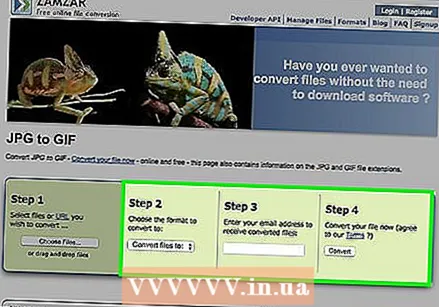 Təlimatları izləyin. Bəzən bir dönüşüm saytı sizdən bir e-poçt ünvanı istəyəcək və tamamlanmış sənəd sizə göndəriləcək. Başqa vaxtlarda bir az gözləmək lazımdır, bundan sonra dərhal faylı yükləyə bilərsiniz.
Təlimatları izləyin. Bəzən bir dönüşüm saytı sizdən bir e-poçt ünvanı istəyəcək və tamamlanmış sənəd sizə göndəriləcək. Başqa vaxtlarda bir az gözləmək lazımdır, bundan sonra dərhal faylı yükləyə bilərsiniz. - Bunun üçün pul tələb edən veb saytlardan və sənədlərinizi çevirmədən əvvəl özünüzdən daha çox şəxsi məlumat istəməyə diqqət yetirin - bir çox pulsuz seçim olduğunu unutmayın və əksər hallarda istədiyinizdən daha çox məlumat ötürməyə ehtiyacınız yoxdur. E-poçt ünvanı.
Metod 3-dən 3: Mobil cihazda şəkillərin çevrilməsi
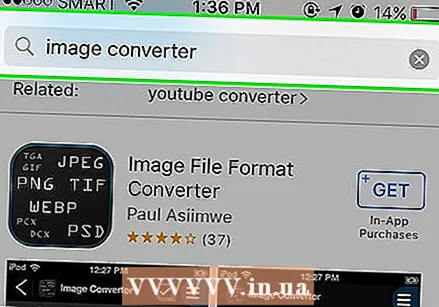 Dönüşüm tətbiqetmələrini araşdırın. Həm Android, həm də iOS tətbiq mağazasında bir neçə seçim mövcuddur. Həm tətbiqin keyfiyyətini öyrənmək, həm də istədiyiniz dönüşümün edilə biləcəyindən əmin olmaq üçün bir şey yükləməzdən əvvəl istifadəçi təcrübələrini diqqətlə oxuyun.
Dönüşüm tətbiqetmələrini araşdırın. Həm Android, həm də iOS tətbiq mağazasında bir neçə seçim mövcuddur. Həm tətbiqin keyfiyyətini öyrənmək, həm də istədiyiniz dönüşümün edilə biləcəyindən əmin olmaq üçün bir şey yükləməzdən əvvəl istifadəçi təcrübələrini diqqətlə oxuyun. 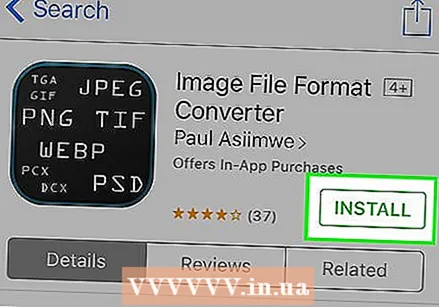 Bir şəkil çevirici tətbiqini yükləyin. Əgər birini seçmisinizsə, tətbiqi yükləyin. Ayrıca, şəkil sənədinizi yükləməlisiniz (hələ yoxsa) və cihazınızda harada olduğunu öyrənməlisiniz. Bəzi tətbiqlər şəkillərinizi avtomatik olaraq tapa bilər, bəziləri isə faylın harada olduğunu göstərməyinizi tələb edir.
Bir şəkil çevirici tətbiqini yükləyin. Əgər birini seçmisinizsə, tətbiqi yükləyin. Ayrıca, şəkil sənədinizi yükləməlisiniz (hələ yoxsa) və cihazınızda harada olduğunu öyrənməlisiniz. Bəzi tətbiqlər şəkillərinizi avtomatik olaraq tapa bilər, bəziləri isə faylın harada olduğunu göstərməyinizi tələb edir.  Təsvirinizi dəyişdirin. Mobil cihazınıza yüklədikdən sonra görüntünün bir tətbiq ilə çevrilməsi sadəcə tətbiqi açaraq təlimatlara əməl olunmaqla həyata keçirilməlidir.
Təsvirinizi dəyişdirin. Mobil cihazınıza yüklədikdən sonra görüntünün bir tətbiq ilə çevrilməsi sadəcə tətbiqi açaraq təlimatlara əməl olunmaqla həyata keçirilməlidir.
Metod 4-dən 4: Faylı əl ilə dəyişdirin
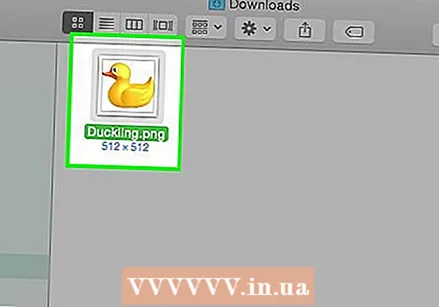 Faylı tapın. Təsvir sənədlərinə gəldikdə, bu dəyişikliyi tez-tez faylın adını klaviatura ilə dəyişdirməklə göstərə bilərsiniz (yəni orijinal uzantını çıxarıb başqa birini yazaraq). Mövcud fayl uzantısı ilə faylın açılması mümkünsüz olduqda ("etibarsız fayl formatı" kimi bir səhv mesajı ilə göstərilir) bu, ümumiyyətlə yaxşı bir fikirdir.
Faylı tapın. Təsvir sənədlərinə gəldikdə, bu dəyişikliyi tez-tez faylın adını klaviatura ilə dəyişdirməklə göstərə bilərsiniz (yəni orijinal uzantını çıxarıb başqa birini yazaraq). Mövcud fayl uzantısı ilə faylın açılması mümkünsüz olduqda ("etibarsız fayl formatı" kimi bir səhv mesajı ilə göstərilir) bu, ümumiyyətlə yaxşı bir fikirdir. - Kompüter, faylı açmaq üçün hansı proqramdan istifadə edəcəyini öyrənmək üçün fayl uzantılarını bir kısaltma kimi istifadə edir. Bununla ehtiyatlı olun və buna cəhd etmədən əvvəl həmişə dosyanızın ehtiyat nüsxəsini çıxarın.
- Bu üsul görüntünün görüntü keyfiyyətini poza bilər. Ümumiyyətlə şəkil tənzimləmə proqramınızda "Kimi Saxla" istifadə etmək daha yaxşıdır.
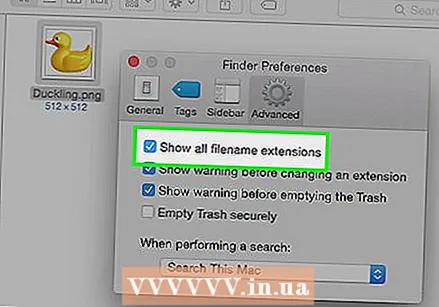 Fayl uzantısını görünən vəziyyətə gətirin. Sistem parametrlərinizdən asılı olaraq, fayl uzantıları (fayl adından sonrakı dövrdən sonrakı 3 hərf) standart görünüşdə həmişə görünmür. Windows-da, "Qovluq Seçimləri" altındakı "Görünüş" sekmesini tənzimləməlisiniz. Bunları "Görünüş və Fərdiləşdirmə" altında tapa bilərsiniz. Mac-da uzantıları görünən etmək üçün "Finder Tercihləri> Qabaqcıl" tapın.
Fayl uzantısını görünən vəziyyətə gətirin. Sistem parametrlərinizdən asılı olaraq, fayl uzantıları (fayl adından sonrakı dövrdən sonrakı 3 hərf) standart görünüşdə həmişə görünmür. Windows-da, "Qovluq Seçimləri" altındakı "Görünüş" sekmesini tənzimləməlisiniz. Bunları "Görünüş və Fərdiləşdirmə" altında tapa bilərsiniz. Mac-da uzantıları görünən etmək üçün "Finder Tercihləri> Qabaqcıl" tapın. - Fayl uzantıları və onları görünən hala gətirmək barədə daha ətraflı məlumat üçün wikiHow-da bir fayl uzantısını dəyişdirmə məqaləsini oxuyun.
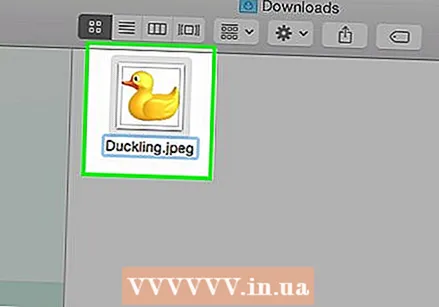 Faylın adını dəyişin. Şəkil sənədinizi sağ vurun və "Yenidən adlandır" seçin. Köhnə uzantını silin və yerinə yeni uzantı əlavə edin.
Faylın adını dəyişin. Şəkil sənədinizi sağ vurun və "Yenidən adlandır" seçin. Köhnə uzantını silin və yerinə yeni uzantı əlavə edin. - Məsələn, sənədin adı "myimage.png" dirsə, adını "myimage.webp" olaraq dəyişə bilərsiniz və bundan sonra kompüteriniz ".webp" kimi davranacaq.
Göstərişlər
- Fayl uzantıları kiçik hərflərlə yazılması standart olsa da, hərflərə həssas deyildir.
- .webp və .jpeg eyni mənanı verir və müasir əməliyyat sistemlərində dəyişdirilə bilər. Fərq, bir uzantının 3 hərfdən çox ola bilmədiyi bəzi sistemlərdə köhnə bir məhdudlaşdırma ilə əlaqədardır.
Xəbərdarlıqlar
- Orijinal şəklin üzərinə yazmamağa diqqət yetirin - əvvəlcə həmişə bir nüsxə çıxardın və ya yeni bir fayl adı altında saxlayın, bu da bir nüsxə çıxaracaq.
Ehtiyaclar
- Dönüşüm üçün bir şəkil faylı
- Kompüter
- Şəkil tənzimləmə proqramı (Boya, Önizləmə, Photoshop və s.)



